Un article peut être modifié lorsque vous placez le curseur dessus dans la vue 3D. Lorsque vous tracez un trait dans le modèle avec un outil de sculpture, Mudbox sélectionne et modifie automatiquement les sommets affectés.
Pour certaines opérations, vous devez sélectionner explicitement les éléments dans le modèle. Pour ce faire, utilisez les outils du tiroir Outils de sélection/déplacement.
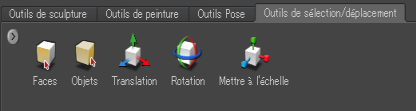
Les outils de sélection vous permettent de sélectionner des faces et des modèles entiers afin que vous puissiez
Sélectionnez toutes les faces sur le niveau de subdivision actif.
Si vous sélectionnez deux objets ou plus, les outils de transformation (Translation, Rotation, Echelle) transforment les objets en tant que groupe autour d'un point de pivot commun (le point de pivot de l'objet actif). La mise à l'échelle non proportionnelle est limitée à l'espace local de chaque objet.
L'opération consistant à appuyer sur le raccourci clavier X et à faire glisser la souris pour transformer des objets s'applique à un seul objet à la fois, et ce même si d'autres objets sont sélectionnés.
Création et sélection d'un jeu de sélections
Vous pouvez créer des jeux de composants sélectionnés pour votre modèle afin de pouvoir, plus tard, sélectionner rapidement des groupes d'éléments.
Par exemple, vous pouvez créer un jeu de sélections pour les faces d'une zone spécifique d'un modèle afin de pouvoir les geler et les dégeler à plusieurs reprises au cours de votre travail. Les jeux de sélections vous permettent de définir cette zone en tant que sélection personnalisée.
De plus, si vous combinez un certain nombre de maillages polygonaux dans un modèle avant de procéder à l'importation dans Mudbox, il peut être difficile de sélectionner les différents composants. La création d'un jeu de sélections dans Mudbox vous permet de sélectionner facilement ces zones dans le modèle combiné.
Dans Mudbox, les jeux de sélections apparaissent dans la Liste d'objets et sont enregistrés avec le modèle en tant que partie du fichier .mud.
Le jeu de sélections apparaît parmi les éléments de la Liste d'objets.